Die Verwendung eines langsameren Mac ist ziemlich ermüdend, vor allem, wenn Sie ihn schon seit langer Zeit nutzen. Im Laufe der Zeit haben sich Unmengen an Dateien, Apps und Daten angesammelt. A Mac-Clean-Installer wird dir helfen Entfernen Sie diese alten Apps auf dem Mac und sogar Systemprobleme beheben.
Aber wie führt man eine Neuinstallation auf dem Mac durch? Dieser Artikel soll Ihr Leitfaden für die Durchführung einer Neuinstallation mit drei leistungsstarken Methoden sein.
Teil Nr. 1: Warum Sie eine Neuinstallation auf dem Mac benötigenTeil #2: So führen Sie den Mac Clean Installer durchTeil #3: So bereinigen Sie Ihr MacOS schnell und sicherZusammenfassung
Teil Nr. 1: Warum Sie eine Neuinstallation auf dem Mac benötigen
Durch die Neuinstallation des Betriebssystems werden viele Dinge auf Ihrem Gerät erledigt, hauptsächlich zur Fehlerbehebung und zur Optimierung für mehr Speicherplatz.
Hier sind einige der wichtigen Gründe, warum ein Mac-Clean-Installer erforderlich ist:
- Löschen Sie alte Apps oder Dateien – seit Sie Ihren Mac gekauft haben, haben Sie bis heute Unmengen von Apps und Daten verwendet, die sich nur in Ihrem System befinden. Sie können einen großen Teil des Speicherplatzes zurückgewinnen, indem Sie sie löschen.
- Beheben Sie alle technischen Probleme – eine Neuinstallation ist eine gute Option, wenn Ihr Mac langsam läuft oder technische Fehler verursacht.
- Virus – Obwohl immer noch darüber gestritten wird, ob Viren auf dem Mac vorhanden sind, greifen einige Benutzer zur Sicherheit auf eine Neuinstallation zurück.
- Bevor Sie Ihren Mac verkaufen oder weitergeben möchten, müssen Sie eine Neuinstallation durchführen, um alle Ihre persönlichen Dateien zu entfernen.
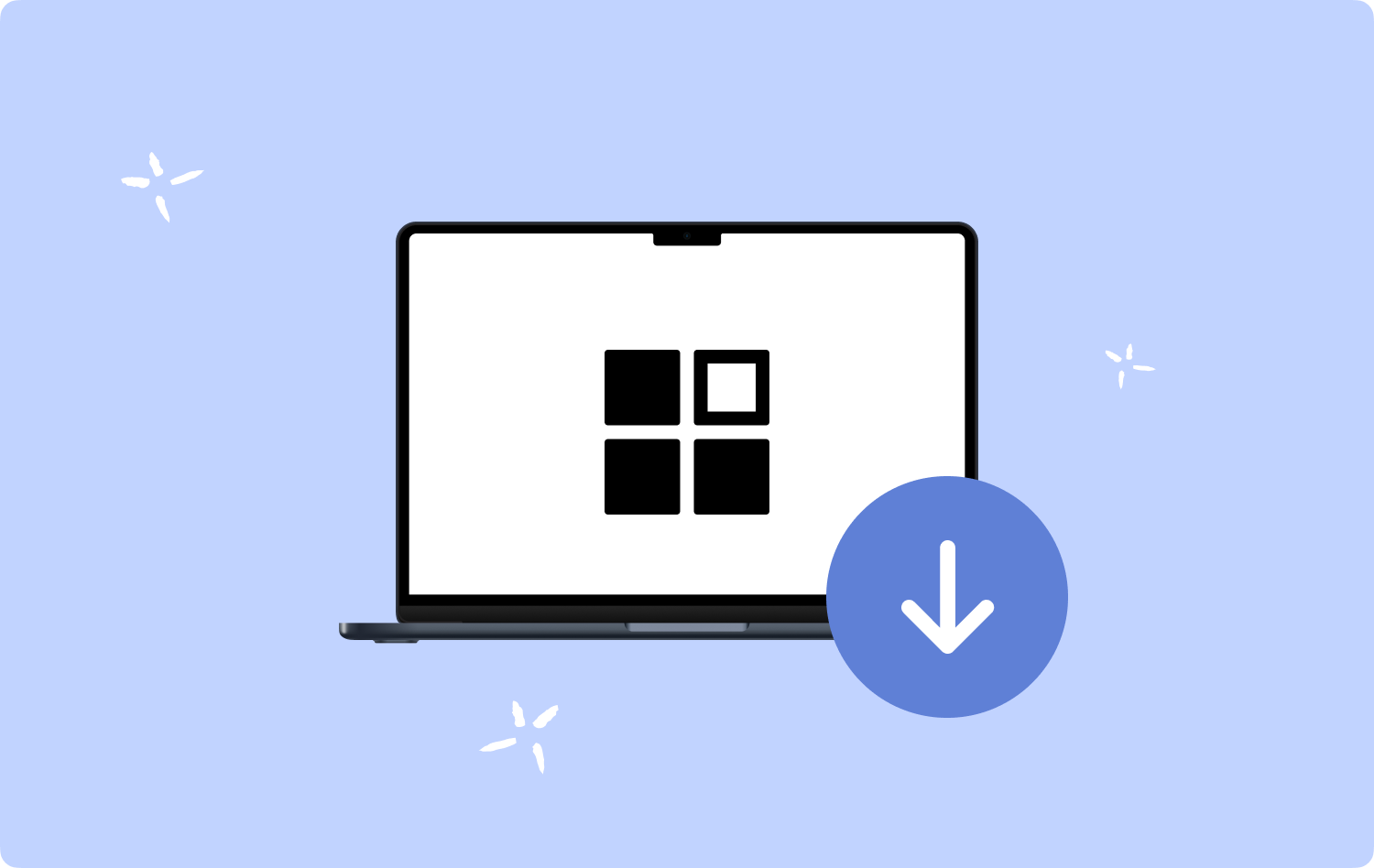
Teil #2: So führen Sie den Mac Clean Installer durch
Bei neueren macOS-Versionen wird eine Neuinstallation nicht mehr empfohlen bzw. ist nicht mehr erforderlich, wenn nicht verwendete Dateien entfernt werden. Wir werden später noch näher darauf eingehen.
Die gebräuchlichste Methode zur Neuinstallation eines Mac besteht darin, eine bootfähige Kopie des macOS-Installationsprogramms auf einem zu erstellen USB-Laufwerk. Anschließend müssen Sie Ihr Laufwerk neu formatieren, bevor Sie die bootfähige Kopie auf dem Mac installieren. Sie können auch eine Neuinstallation mit der Wiederherstellungsmethode durchführen.
MacOS neu installieren
- Um mit der Installation zu beginnen, geben Sie macOS Recovery ein.
- Select Installieren Sie Mac OS neu von dem Versorgungsunternehmen Fenster.
- Klicken Sie Fortfahren und folgen Sie den Anweisungen auf dem Bildschirm.
- Geben Sie das Passwort ein, mit dem Sie sich bei Ihrem Mac anmelden, wenn das Installationsprogramm Sie zum Entsperren Ihrer Festplatte auffordert.
- Wenn Ihre Festplatte nicht erkannt wird oder nicht auf Ihrem Computer oder Volume installiert werden kann, löschen Sie zuerst Ihre Festplatte.
- Wählen Macintosh HD.
- Warten Sie, bis die Installation abgeschlossen ist. Vermeiden Sie es, es in den Ruhezustand zu versetzen oder den Deckel zu schließen.
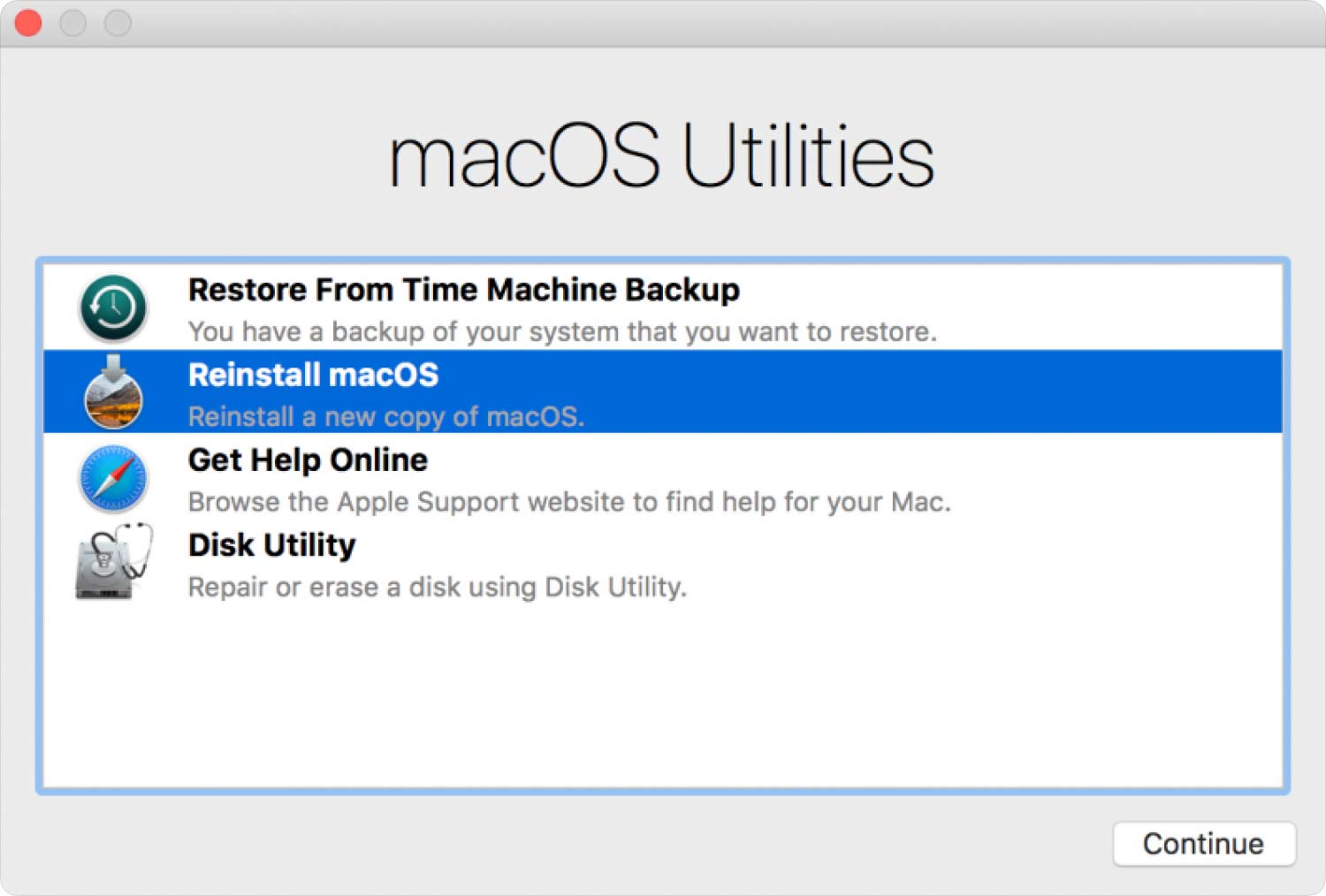
Ihr Mac wird möglicherweise mehrmals neu gestartet und Ihr Bildschirm erscheint möglicherweise mehrere Minuten lang leer. Schließen Sie die Einrichtung ab, sobald der Einrichtungsassistent erscheint.
Andere Mac-Clean-Install-Option
- Wenn Ihr Mac auf Intel basiert, verwenden Sie die Umschalt-Wahl-Befehl-R während des Startvorgangs. Oder Sie können verwenden Wahl-Befehl-R während des Startvorgangs.
- Wenn Sie das gesamte Startvolume gelöscht haben, ist nur das mit Ihrem Mac gelieferte macOS Ihre Option oder die nächstgelegene verfügbare Version.
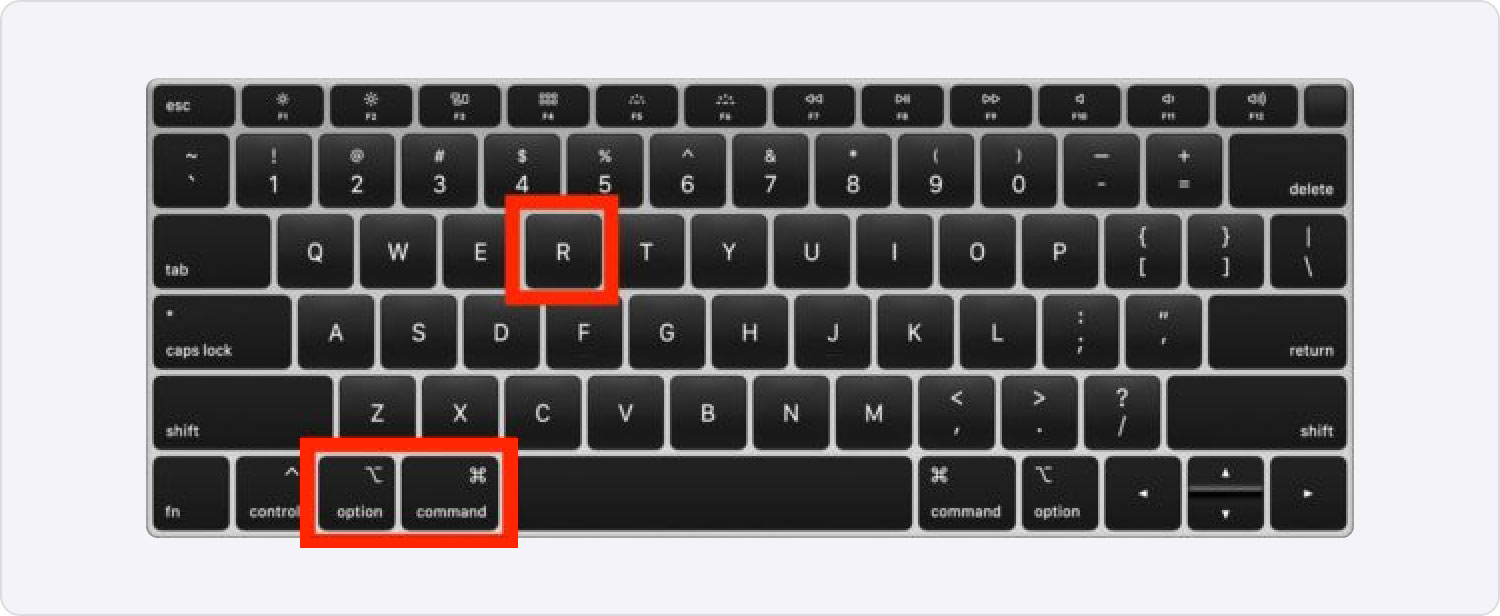
Sie können macOS auch mit diesen Methoden installieren, wenn macOS mit Ihrem Mac kompatibel ist:
- Laden Sie das neueste macOS oder ein früheres macOS aus dem AppStore herunter und installieren Sie es.
- Verwenden Sie ein USB-Flash-Laufwerk oder ein anderes sekundäres Volume und erstellen Sie ein bootfähiges Installationsprogramm.
2.1 Warum Mac Clean Installer nicht mehr benötigt wird
macOS Big Sur verfügt jetzt über ein eigenes Volume namens Sealed System Volume. Dieses Siegel befindet sich im T2-Chip der neueren Intel-Macs oder in der Secure Enclave des Apple M1/M2. Das bedeutet, dass macOS selbst nicht durch Software verändert werden kann, die Sie als Benutzer installieren.
Ein sauberes Mac-Installationsprogramm ist nicht mehr anwendbar, da keine Informationen übertragen werden. Alle Segmente werden nach der Installation geprüft, dann signiert und abschließend wird die gesamte Anlage versiegelt. Das Siegel ist Ihre Garantie dafür, dass mit Ihrem System nichts falsch ist.
Teil #3: So bereinigen Sie Ihr MacOS schnell und sicher
Wenn Sie das Gefühl haben, dass sich auf Ihrem Mac viele Daten ansammeln, kann das Durchsuchen Ihres Laufwerks hilfreich, aber auch sehr riskant sein. Möglicherweise löschen Sie am Ende etwas Wesentliches oder verursachen noch mehr Probleme.
Um das Beste aus Ihrem Mac herauszuholen, können Sie sich für eine bessere Alternative namens „ TechyCub Mac-Reiniger. Hierbei handelt es sich um eine komplette Softwarelösung, die effiziente Funktionen bietet, um Ihren Mac-Computer zu beschleunigen, zu bereinigen und zu optimieren.
Mac-Reiniger
Scannen Sie Ihren Mac schnell und bereinigen Sie einfach Junk-Dateien.
Überprüfen Sie den primären Status Ihres Mac, einschließlich Festplattennutzung, CPU-Status, Speichernutzung usw.
Beschleunigen Sie Ihren Mac mit einfachen Klicks.
Kostenlos herunterladen
FoneDog Mac Cleaner hat die folgenden Eigenschaften:
- Systemstatus.
- Mac-Reiniger.
- Ähnlicher Bildfinder.
- Finder für doppelte Dateien.
- Deinstallationsprogramm für Mac-Apps.
- Erweiterungsmanager.
- Bereinigung der Browser-Privatsphäre.
- Aktenvernichter.
3.1 So verwenden Sie Mac Cleaner
Sie müssen nicht nach einem suchen Sauberer Mac-Installer, Sie müssen lediglich diese Software ausführen. Sie scannt Ihren Mac und ermittelt, was zu tun ist.
Geben Sie Speicherplatz mit einem Klick frei
Es gibt eine Funktion namens „Speicherplatz mit einem Klick freigeben“. Mit dieser Option können Sie den Status Ihres Mac überprüfen und sehen, welche Teile bereinigt werden müssen.
Sie können CPU, Netzwerk, Macintosh HD usw. überprüfen RAM. Unter diesen Komponenten werden die entsprechenden belegten Plätze und der verfügbare Platz angezeigt.
Neben Macintosh HD gibt es ein Papierkorbsymbol, mit dem Sie unwichtige Dateien entfernen und zur Junk-Cleaner-Funktion gelangen können. Sie werden aufgefordert, die Junk-Dateien auszuwählen, die Sie entfernen möchten. RAM bietet außerdem eine Ein-Klick-Funktion zum Entfernen aller Daten in dieser Komponente.
Neben der One-Click-Funktion können Sie auch die anderen Reinigungsmodule nutzen. Junk Cleaner, Duplicate Finder, App-Deinstallationsprogramm, große und alte Dateien, Finder ähnlicher Bilder, Shredder, Erweiterungen, Datenschutz und Optimierung. Sie können jeden einzelnen davon durchgehen, wenn Sie mehr Platz zurückgewinnen möchten.
Klicken Sie einfach auf Clean Klicken Sie auf die Schaltfläche, nachdem Sie die Datei(en) ausgewählt haben, die Sie von Ihrem Mac entfernen möchten.

Menschen Auch Lesen So reinigen Sie einen Mac Der beste und einfachste Weg, Mac-Junk-Dateien zu bereinigen
Zusammenfassung
Mac-Clean-Installer ist eine Option, aber im heutigen macOS nicht mehr notwendig. Um das Beste aus Ihrem Gerät herauszuholen, verwenden Sie a hochwertige Mac Cleaner-Software.
Diese Software verfügt über einen vollständigen Satz an Reinigungs- und Optimierungsmodulen, die Ihr System schnell durchlaufen und es Ihnen ermöglichen, Daten zu löschen, die sich auf Ihrem Mac befanden.
